- Guida per Creare GIF
- 1. I 10 migliori creatori di GIF gratuiti
- 2. Come modificare le immagini GIF con testi ed effetti
- 3. Come scaricare le immagini GIF da Twitter
- 4. Miglior Convertitore da video a gif
- 5. Come combinare gif
- 6. Come caricare gif a insta
- 7. programma per creare gif su win e mac
- 8. Consigli sui metodi per trasformare un video in immagini GIF
- 9. GIF editor: Come realizzare immagini GIF animate online dai video di Youtube
- Di Più: Video di viaggio
- Scarica Filmora per creare GIF:
- Prova gratis Prova gratis
Miglior Programma per Registrare Gif su Mac
Aggiornato il 09/04/2024• Soluzioni comprovate
Nell'espressione tecnica, una GIF è la forma abbreviata di Graphics Interchange Format, mentre nel linguaggio di qualsiasi individuo ordinario, è un'immagine che viene fatta muovere. Le GIF sono la mania in questo momento e, per questo, il merito va all'uso vigoroso e alla consapevolezza dei social media nella vita di routine. Una GIF è molto significativa su un'immagine che risulta più divertente delle normali immagini. La condivisione di queste GIF è diventata una parte viva e tutti desiderano farlo con i propri amici.
Le persone che hanno un MAC conoscono tutte le difficoltà che incontrano nello scoprire l'applicazione perfetta per un compito facile. Quindi, se hai ignorato l'intrattenimento GIF, questo è il momento di riprendere le tue attività. Pertanto, ecco un elenco di alcuni dei migliori Registra Gif MAC che consentono a tutti i proprietari di MAC di creare facilmente una GIF.
1. GIPHY Capture
GIPHY Capture è in cima a tutto grazie alle sue funzionalità essenziali e all'interfaccia intuitiva. Tutto sembra coerente, dal salvataggio di un file del computer alla condivisione sul sito Web ufficiale di GIPHY Capture.
Questo sito contiene già un enorme database di GIF animate e puoi dedicarti al sito direttamente dall'applicazione ottenibile su macOS. Puoi scaricare questa applicazione desktop gratuita, GIPHY Capture, dall'App Store, che ti consente di registrare tutto ciò che accade sullo schermo del desktop, convertendolo così in GIF.
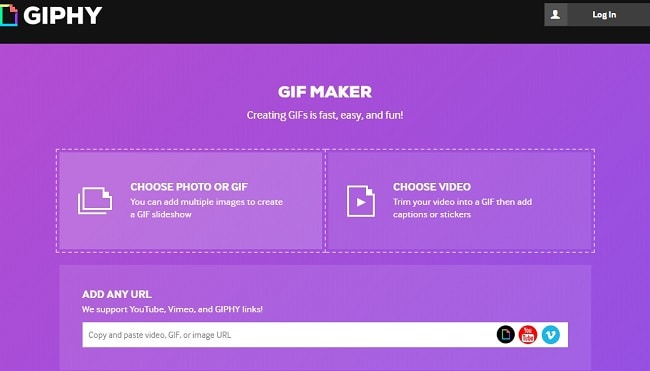
Può essere qualsiasi video locale, un video di YouTube sul desktop o qualcos'altro che accade sullo schermo del computer. GIPHY Capture è un registra Gif semplice e gratis per la progettazione e la creazione di GIF registrando lo schermo del MAC con pochi clic. Ti consente inoltre di includere animazioni e impostare la frequenza dei fotogrammi. Tuttavia, c’è anche un vincolo di durata della GIF, ovvero puoi registrare la GIF per trenta secondi, ma quasi nessuna GIF è più lunga.
Funzioni Principali:
-
Ti consente di avere una scorciatoia per l'apertura, scegliere la risoluzione dello schermo, avviare la registrazione, ecc.
-
Ti permette di creare e registrare GIF Mac; usare GIPHY Capture è semplice.
-
Ti permette di creare un'immagine animata della durata di 30 secondi.
-
Caricamenti GIPHY semplici
-
Strumenti di modifica semplicissimi
-
Richiede l'accesso all'account GIPHY per caricare file o video sul suo sito ufficiale
2. Gifox 2
Il secondo nell'elenco per il Mac per la registrazione dello schermo GIF è Gifox 2, che consente di scegliere una finestra personalizzata anziché selezionare un’area specifica. Questa app registra costantemente gli eventi dello schermo per la GIF mentre la funzione Selezione finestra è attiva.
Questa modalità è detta "Smart Precision" ed è ottenibile gratis. Quindi, dopo aver installato questa app, consentendole così le scorciatoie, ti darà modo di esaminarne le caratteristiche tramite la barra dei menu.

Questo ti aiuterà a catturare una GIF senza problemi. Oltre a selezionare una qualsiasi regione tradizionale, Gifox 2 ti permette di scegliere una finestra in modo istintivo. Ha "Smart Precision", che ti consente di catturare costantemente lo schermo del computer con la funzione di selezione della finestra. Il punto forte di questa app è un'applicazione della barra dei menu che puoi usare per creare diverse GIF registrate.
Funzioni Principali:
-
È un'applicazione facile da usare e ben progettata
-
Il pannello delle impostazioni ha funzionalità standard come il gestore della velocità, il contatore di loop, la scelta del frame rate, ecc.
-
Gifox 2 presenta l'integrazione dell'app, che manca nella gran parte delle applicazioni in questo elenco
-
La registrazione su finestra è molto utile per registrare il simulatore iOS
-
Sono persino disponibili in Gifox 2 poche funzioni di modifica fondamentali come taglio, ritaglio, ecc2
3. LICEcap
Il prossimo strumento in questo elenco è LICEcap, un'applicazione gratis per rendere disponibili GIF per Mac. Questa app ha una formula di uso semplice, qualsiasi nuovo utente di computer può creare GIF usando questo strumento. LICEcap è un'applicazione flessibile, ma intuitiva che può funzionare con prestazioni di qualità. Le opzioni disponibili sono semplici e possono essere usate con alcuni semplici suggerimenti.

Puoi iniziare a progettare la tua GIF regolando la risoluzione dello schermo della GIF, scegliendo così la frequenza fotogrammi desiderata. Successivamente, troverai un tasto di registrazione accessibile facendo clic, che puoi usare per la GIF dello schermo di registrazione del mac. Dopo la registrazione, tocca il tasto Stop; quindi, la registrazione andrà in pausa. Questo strumento salverà immediatamente la GIF nella cartella di destinazione che le persone possono personalizzare cambiando traccia tramite la scheda delle impostazioni.
Funzioni Principali:
-
Applicazione minimalista e semplice
-
Sviluppa GIF di qualità standard
-
Necessita per il funzionamento di spazio su disco sufficiente
-
I risultati GIF sono piuttosto grandi, ovvero un'animazione di sette secondi potrebbe essere di circa 0,5 MB
-
Compatibile con Vista e Windows XP, nonché Windows 10 e 8.
-
Nessuna capacità di editing
4. Keynote
Keynote è piuttosto famoso e conosciuto tra gli utenti Mac poiché arriva preinstallato sul computer. Keynote su Mac e questa applicazione preinstallata è uno strumento esclusivo per la creazione di GIF macOS.
È un'applicazione gratis che ti permette di creare GIF incredibili e divertenti da registrazioni gif mac e video. È un'app dedicata a tutti tramite macOS e una raccolta di strumenti utili. Quindi, per iniziare a creare la tua GIF, dovrai importare un video dal personal computer e poi trasferirlo nell'applicazione.

Successivamente, troverai una chiave di esportazione a te accessibile per convertire i video in formato GIF. Puoi facilmente trasformare un video in una GIF animata usando questa app. Inoltre, Keynote non ha una funzione di registrazione dello schermo, il che è uno svantaggio per l'app. Eppure, a parte questo, vale la pena dare un'occhiata a tutti gli altri elementi presenti nell'app e sono migliori di pochi altri rinomati creatori di GIF.
Funzioni Principali:
-
Consente l'importazione di clip video, convertendole in file GIF
-
Supporta la registrazione video ad alta risoluzione
-
Ha molte funzioni di modifica dopo la registrazione
-
Interfaccia facile da usare
-
Registra audio da diverse fonti
5. Gyazo
Gyazo è un programma semplice che ti consente di registrare qualsiasi GIF animata senza costi aggiuntivi. Questo software dà modo di acquisire azioni, acquisire schermate, ecc. Dopo aver completato la registrazione, puoi pubblicarla immediatamente con il caricamento automatico.
Questa versione gratis resiste a una registrazione dello schermo illimitata, ma puoi creare una GIF HD per un massimo di 7 secondi. Creare facilmente un file GIF usando Gyazo richiede uno sforzo e un tempo minimi.

Tuttavia, la versione gratis dell'app non fornisce strumenti di modifica. Ma quando effettui l'aggiornamento ai piani Team o Pro, puoi includere annotazioni sui file, oltre a usare Gyazo senza passare attraverso annunci pubblicitari. Fino a cinque persone distinte possono usare il piano Team, consentendoti di condividere file personalmente con un team.
Funzioni Principali:
-
Ha frecce, testi, inserimento di note, uno strumento di modifica
-
La versione gratis consente GIF fino a 7 secondi
-
Ti permette di creare GIF registrando video
-
Nessun editor di immagini accessibile con la sua versione gratuita
-
Cattura un'area specifica, una finestra o lo schermo intero
6. Gifcam
Se desiderassi un'applicazione per la creazione di GIF divertente e semplice, dovresti scegliere GifCam. La sua pratica applicazione con componenti aggiuntivi minimi, registrazione dello schermo per la creazione di una GIF è una procedura breve e semplice. Per iniziare la registrazione, devi premere su 'Rec', così il programma inizia a registrare tutto ciò che è visibile sullo schermo.
Puoi gestire i ritardi toccando il tasto 'Edit'. Gli attributi di modifica includono il testo di un video, la regolazione dei fotogrammi, la selezione dei frame rate per GIF più fluide, ecc. Dopo aver completato la modifica e la registrazione del video, puoi salvare la GIF in cinque modelli di riduzione del colore.

GifCam è una GIF adattabile e un registra schermo che funziona senza problemi su computer Windows XP, Vista, 7 e 8. Combinando quindi uno sviluppatore GIF animato con un'app di cattura dello schermo, GifCam ti consente di creare GIF dello schermo con semplici clic. Inoltre, offre pochi attributi di modifica in modo che una persona possa modificare le GIF senza la necessità di altri software.
Funzioni Principali:
-
Offre tutti gli strumenti di editing di base
-
Interfaccia utente Mall e ben configurata
-
Puoi usarlo per salvare clip in vari formati, inserire spazi e registrare fotogrammi
-
È un'app intelligente per la progettazione di GIF animate
-
Consente di acquisire lo schermo gratis su Windows
7. Capture to a Gif
Il successivo in questo elenco è "Capture to a Gif", una semplice estensione del browser per la registrazione gratis dello schermo online in GIF. Cattura il contenuto dell'intera pagina in una GIF animata. Il registra schermo GIF online per Mac supporta l'acquisizione di testi mostrati, qualsiasi elemento grafico, video o animazione sulla pagina web. È possibile modificare alcuni parametri come la qualità (da 5 a 50) e gli FPS (da 4 a 24).

È un piccolo strumento che ti aiuta a registrare tutto ciò che è disponibile sul browser, video e animazioni in un'immagine GIF animata. Il suo funzionamento è molto semplice. Quindi, dopo aver provveduto all'estensione, dovrai solo spostare il mouse sulla pagina, quindi fare clic per selezionare correttamente l'elemento spostando il cursore. Nel frattempo, le opzioni del processo di registrazione corrispondenti contengono un tasto di scelta rapida che è possibile usare. Inoltre, questi tasti di scelta rapida supportano anche la personalizzazione.
Caratteristiche Principali:
-
Consente di salvare le GIF catturate direttamente nella cartella del PC
-
Plugin del browser Chrome intuitivi
-
Può registrare GIF a schermo intero
-
Offre file di grandi dimensioni
-
Consente un semplice ritaglio dell'area desiderabile
-
Non puoi mettere in pausa la registrazione
8. Gifski
Gifsku è una piattaforma MAC per la registrazione di GIF, che ti aiuta a convertire i video in GIF senza fatica. A prima vista, ha una comoda interfaccia che consente ai suoi utenti partire e poi andare veloci. Dopo aver caricato un file nella finestra Gifski, puoi toccare la parte video che desideri modificare, convertendola in GIF. Quindi, con Gifski, puoi facilmente trasformare ogni video in GIF. Tocca il video "Apri" per Mac o trascina qualsiasi file nella finestra di questa app.

Poi puoi scegliere la parte video che desideri convertire in GIF. Inoltre, questa GIF ti consente di selezionare le dimensioni della GIF e la frequenza con cui esegue il loop della sua qualità visiva e della frequenza dei fotogrammi. Puoi subire il suo ciclo continuamente o addirittura includerlo per sperimentare il suo rimbalzo, che è dove viene riprodotto fino alla fine, il successivo Riproduce avanti e indietro e così via. Infine, quando Gifski ha terminato, puoi salvare, condividere o copiare l'ultima GIF sul Mac.
Caratteristiche Principali:
-
Consente di scegliere la dimensione GIF preferita
-
È completamente gratis
-
Non ci sono filigrane o acquisti in-app da gestire
-
È un open source
-
Ti permette di selezionare la qualità visiva e la frequenza fotogrammi che vuoi
9. Animated Gif Capture
Il successivo in questo elenco si basa su Chrome e si chiama "Animated Gif Capture", un registra Gif ideale per Mac che acquisisce facilmente immagini GIF da eventi a schermate in esecuzione sullo schermo. L'estensione Chrome di questa app ti aiuta a trasformare le acquisizioni dello schermo in immagini GIF live. Puoi registrare una schermata del desktop visivo, scheda contenuto per scegliere una finestra dell'app come un'immagine GIF live.

Animated Gif Capture può registrare il contenuto del browser attivo, la finestra dell'app scelta o l'intero schermo. Inoltre, consente di aggiungere plug-in senza stress. Quindi, per catturare lo schermo in GIF, devi toccare il minuscolo logo della videocamera nella parte in alto a destra del browser. Dopo aver completato la registrazione, il software Animated Gif Capture trasforma lo screencasting in GIF live. Ora puoi scaricare immediatamente il file GIF organizzato.
Funzioni Principali:
-
Consente di creare GIF usando schermate
-
Presenta la creazione di GIF senza stress
-
È uno strumento online con un'interfaccia intuitiva
-
Ha la possibilità di modificare le impostazioni di registrazione
-
Include un'azione del browser per la registrazione dello schermo
-
Configurabile tramite la sua pagina delle opzioni
10. Filmora
L'ultimo in questo elenco è Filmora, una app per videoregistratore che può essere gestita anche dalle persone in generale. Questa app consente ai suoi utenti di creare GIF con tutti i formati video famosi come .avi, .mpeg, .evo, .wav, .mp4, .wmv, .mkv e . MPEG, ecc. quindi non ci si deve preoccupare di problemi di compatibilità.
Una caratteristica degna di nota di questo software per la creazione di GIF è che consente ai suoi utenti di modificare le GIF con strumenti di modifica fondamentali come la combinazione di 2 o più fotogrammi, rotazione, divisione, ritaglio, correzione del colore, rallentamento o accelerazione del movimento del fotogramma quando necessario.

Inoltre, Filmora ti permette di modificare alcuni elementi o testi interessanti nei tuoi file. Tuttavia, questa è la soluzione definitiva se desiderassi progettare delle GIF. È un'opzione conveniente con uno strumento pre-equipaggiato sviluppato per audio e video. Offre ai suoi utenti diverse opzioni quando aggiunge effetti, personalizza video e stili. Filmora è perfetto da avere, soprattutto per le persone che desiderano creare storie, omaggi e affetto nei video.
 Garanzia di Download Sicuro, zero malware
Garanzia di Download Sicuro, zero malware
 Garanzia di Download Sicuro, zero malware
Garanzia di Download Sicuro, zero malware
(vai a scaricare Filmora mobile sul tuo dispositivo mobile tramite Appstore e GooglePlay).
*Le informazioni sul prodotto e sulla fatturazione ti verranno inviate via email dopo l'acquisto.
Funzioni Principali:
-
Interfaccia dello strumento software più interattiva e semplice
-
Adatto sia per i registi professionisti sia dilettanti
-
Strumento per la creazione di film
-
Combina facilmente diverse foto statiche in GIF o converte mini-video in GIF.
-
Consente una facile personalizzazione delle GIF in quanto i suoi utenti possono includere testi, elementi, sovrapposizioni, ecc. nelle GIF.
-
Funzioni con tutti i tipi di file generali
Conclusione
Sviluppare GIF è il massimo del divertimento da guardare. Se tu stessi usando MAC, Chrome o Windows, potresti sempre rilassarti in quanto c’è un'ampia gamma di applicazioni a disposizione per lo sviluppo delle GIF in base alletue preferenze. Tutti gli strumenti intuitivi di cui sopra hanno un qualcosa di straordinario rispetto a tutti gli altri. Quindi, sarebbe meglio esaminarliu quando desideri usare qualsiasi GIF dello schermo di registrazione del Mac o video e immagini per le GIF. Dopo aver progettato la tua GIF preferita, queste sono fantastiche da condividere tramite social media, app di messaggistica ed e-mail. Infine, prima di caricare le tue immagini private su qualsiasi sito web di questo tipo, è importante consultare le loro politiche sulla privacy.

Il programma di montaggio video potenziato dall'IA, superpotente e facile da usare per tutti i creatori.
Provalo Gratis Provalo Gratis Provalo Gratis

